Continuando a massimizzare il coinvolgimento degli utenti, ci sono molti buoni modi e Inviare SMS ai tuoi utenti è uno di questi.

I messaggi di testo ai tuoi utenti possono essere molto utili per riportarli sul tuo sito web. Va con gli altri strumenti di marketing classici come newsletter, e-mail e notifiche push ma leggermente moderni e migliori.
I messaggi di testo mostrano un'alta percentuale di aperture. Alcuni studi suggeriscono che i tassi di apertura dei messaggi di testo sono intorno al 90%, mentre il tasso di apertura per le e-mail ruota intorno al 20%.
Il motivo potrebbe essere la natura dispendiosa in termini di tempo delle e-mail mentre un messaggio di testo impiega 90 secondi prima che qualcuno risponda. Tutto ciò ti fa chiedere come puoi inviare un messaggio di testo ai tuoi utenti.
Create Amazing Websites
Con il miglior generatore di pagine gratuito Elementor
Parti oraDi nuovo, ti abbiamo coperto. In questo tutorial vedremo come inviare messaggi di testo ai tuoi utenti utilizzando un plugin WordPress.
SendinBlue

Sendinblue è stato creato per te! I nostri umili inizi come agenzia digitale ci hanno aperto gli occhi sulle esigenze delle aziende in crescita: i professionisti del marketing hanno bisogno di strumenti che possano scalare in modo efficiente man mano che maturano. La maggior parte delle suite di marketing sono progettate per grandi aziende e hanno un prezzo di livello aziendale.
Ecco perché abbiamo creato Sendinblue. Servire le piccole e medie imprese è nel nostro DNA e tutto ciò che riguarda le nostre funzionalità, assistenza e prezzi è progettato pensando a te. Che tu abbia bisogno di gestire campagne e-mail, inviare messaggi di testo o risparmiare tempo con l'automazione, possiamo aiutarti a farlo in modo efficiente, rispettando il budget e nella tua lingua.
Caratteristiche principali
- Marketing via email
- Marketing via SMS
- Chiacchierare
- CRM
- Automazione del marketing
- Email di transazione
- Segmentazione
- Annunci di Facebook
Come inviare messaggi di testo con SendinBlue
Per iniziare devi creare un account su SendinBlue andando al Sito web SendinBlue dove troverai un pulsante Registrati gratuitamente. Premi il pulsante e inizia a creare un account.
Una volta terminata la procedura di registrazione, verrai indirizzato alla dashboard di SendinBlue dove ti verrà chiesto di completare il tuo profilo se non l'hai già fatto.
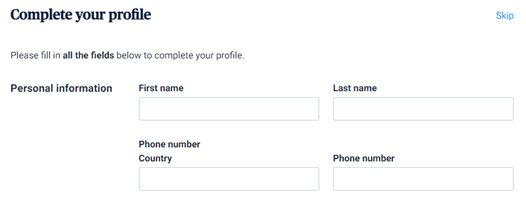
Prima di iniziare a inviare messaggi, dovrai attivare il tuo account.
E per questo dovrai andare al Pagina dei contatti di SendinBlue e inviare un messaggio al loro team di supporto con una richiesta di attivazione dell'account, l'URL del tuo sito web e un testo con il tuo scopo, ad esempio inviare messaggi di marketing.
Come acquistare crediti SMS
Puoi iniziare a creare una campagna di messaggi di testo mentre il tuo account viene approvato. Dopo aver premuto il pulsante + nel menu, vai su App e integrazioni.

Scorri verso il basso fino a Campagne SMS e attiva i messaggi di testo di marketing per gli abbonati.
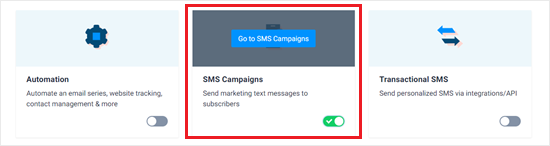
Ora puoi acquistare crediti per messaggi di testo facendo clic su Ottieni più crediti sul lato sinistro sotto 0 crediti SMS.

Quindi, verrai indirizzato a Il mio piano nella dashboard e quindi fare clic su Ottieni più crediti SMS nella sezione Crediti SMS.
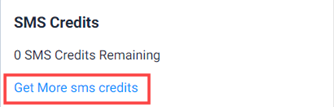
L'importo minimo che devi pagare è $ 1,14 comprese le tasse per 100 crediti. Puoi acquistare meno crediti mentre l'importo minimo rimarrà lo stesso.
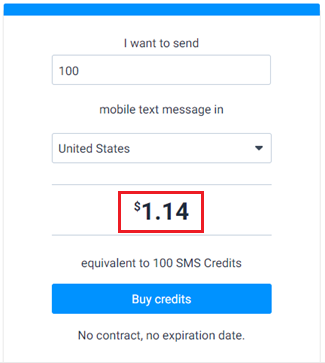
Dopo aver deciso il numero di crediti che desideri acquistare. Puoi andare avanti e completare l'acquisto.
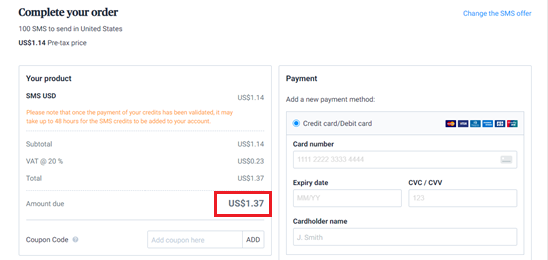
Sono necessarie circa 48 ore prima che i crediti vengano visualizzati nel tuo account. Potresti ricevere un'e-mail da SendinBlue che ti chiede il tipo di piano SMS che desideri mantenere conforme alle leggi sugli SMS.
Devi rispondere a loro e successivamente i crediti verranno inviati al tuo account.
Come creare un elenco di SMS marketing
Dovrai caricare il tuo elenco di contatti prima di inviare SMS. Per questo, devi andare nella scheda Contatti e quindi premere il pulsante Importa contatti a destra.
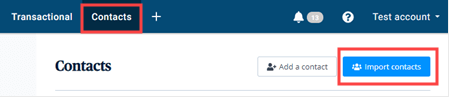
Puoi copiare e incollare i contatti e puoi anche caricare un file dei tuoi contatti, dipende da te.
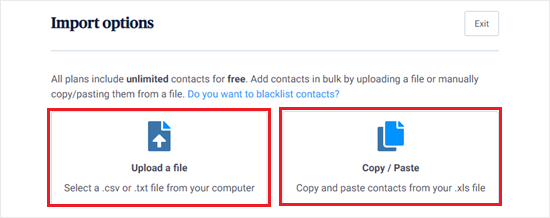
Per ottenere i contatti dei visitatori del tuo sito web puoi utilizzare un plug-in di marketing popup come OptinMonster oppure puoi utilizzare un plug-in WordPress come WPForms.
Come avviare la tua campagna SMS
Ora che hai il tuo account approvato e i tuoi crediti a posto, puoi iniziare la tua campagna SMS. Ma prima di iniziare a inviare messaggi ai tuoi utenti, potresti voler controllare se tutto va bene inviando un SMS di prova. Per questo, puoi aggiungere un contatto di prova andando nella scheda Contatti e facendo clic su Aggiungi contatto.
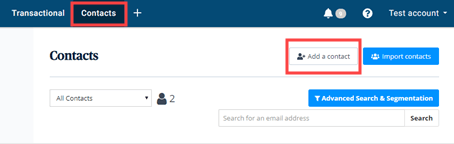
Quindi, è necessario inserire i tuoi dati e il tuo numero di telefono.

Puoi creare un nuovo contatto con questo o aggiungerlo a un elenco di contatti esistente.
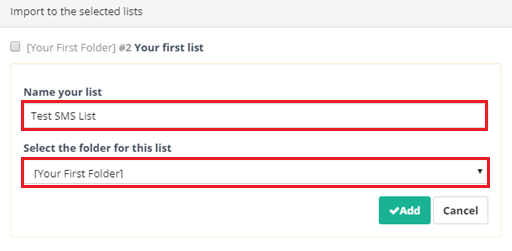
Fare clic su Salva e chiudi dopo aver terminato con tutte le impostazioni. Dovresti ricevere un messaggio che dice che hai aggiunto con successo un abbonato. Ora puoi testare la tua campagna SMS inviando un messaggio di testo. Premi il pulsante che dice Crea la mia prima campagna SMS.
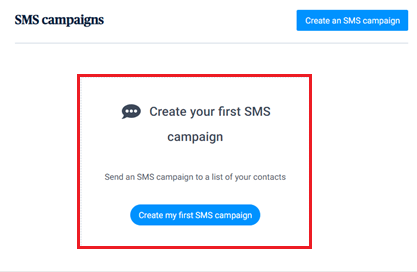
Il nome della campagna non verrà mostrato al destinatario, quindi puoi aggiungere il nome che trovi giusto.
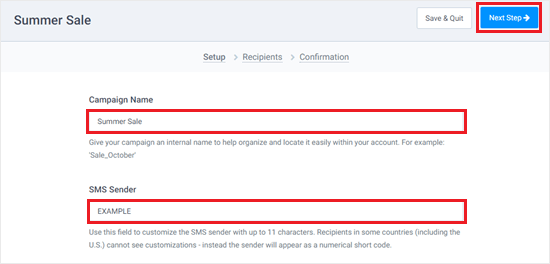
Ora digita il messaggio di testo che desideri inviare. Sotto la casella, il numero di caratteri e l'SMS saranno visibili.
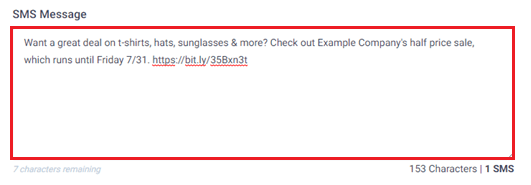
Quindi, nella parte inferiore dello schermo, puoi fare clic sul pulsante Invia un test.
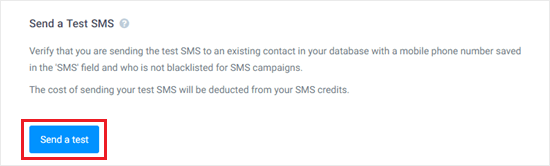
Un popup ti chiederà il tuo numero che hai incluso al momento dell'aggiunta di te stesso come contatto.
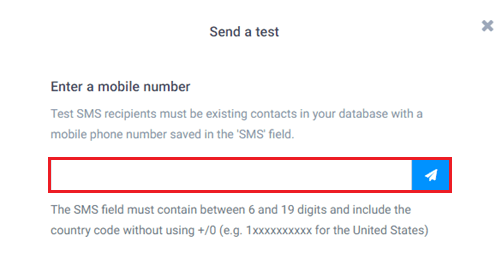
Apparirà un messaggio sullo schermo con la conferma.
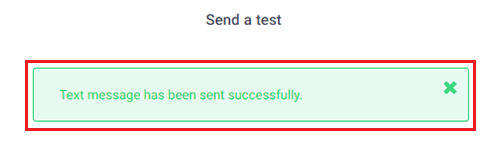
Ora controlla il tuo telefono per vedere se hai ricevuto il testo. Dovrebbe assomigliare a questo.
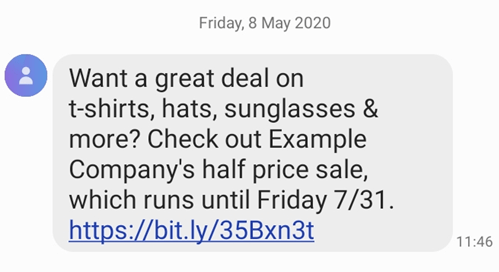
Una volta che sei soddisfatto di tutto, è il momento di impostare una nuova campagna per gli utenti. Chiudi la finestra della campagna di prova e fai clic sul pulsante Passaggio successivo nella parte superiore dello schermo.

Seleziona gli elenchi di contatti a cui desideri inviare i messaggi, quindi fai clic su Passaggio successivo.

La tua campagna SMS è pronta per essere inviata!
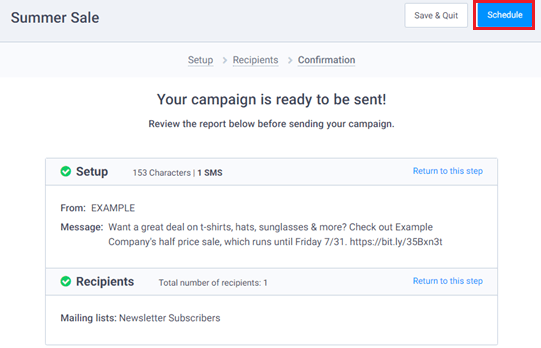
Ora puoi inviare i tuoi messaggi. Puoi anche programmare la tua campagna per inviare i tuoi testi in un momento specifico.
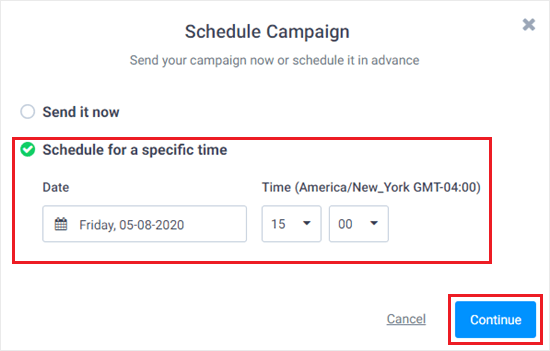
Quindi, è così che puoi avviare una campagna di messaggi di testo per mantenere i tuoi utenti aggiornati e coinvolti.
Speriamo che questo tutorial ti sia stato utile. Dicci come i tuoi utenti apprezzano le tue campagne SMS e ricevi anche messaggi di testo dai siti web dei tuoi marchi preferiti?





